2.2 安装Apache
安装Apache非常简单,输入指令:
sudo apt install apache2
等到安装完成,遇到y/n时选择y即可继续安装
安装完成之后打开浏览器,输入树莓派的IP地址,成功安装将会看到以下页面:
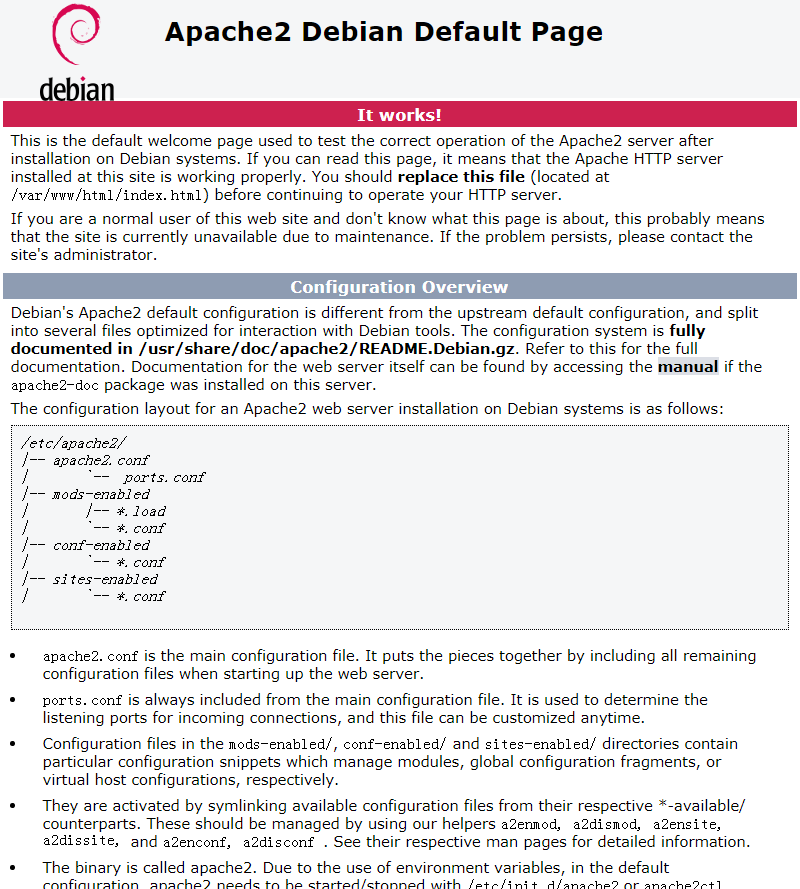
2.3 安装PHP
sudo apt install php
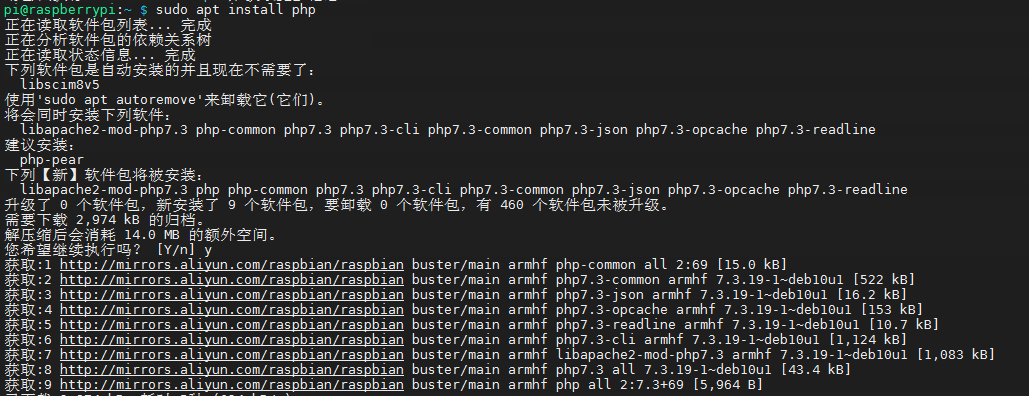
[补充] 查看php版本
php -v

测试php是否正常工作
(1)进入apache工作目录
cd /etc/www/html/
(2)创建php测试文件index.php
<?php
phpinfo();
?>
一个符号都不要输入错哈!!!
(3)打开页面,输入树莓派的IP地址/index.php,查看树莓派的IP地址shell指令为:ifconfig,例如我的是192.168.1.143/index.php,成功的话将看到如下界面:
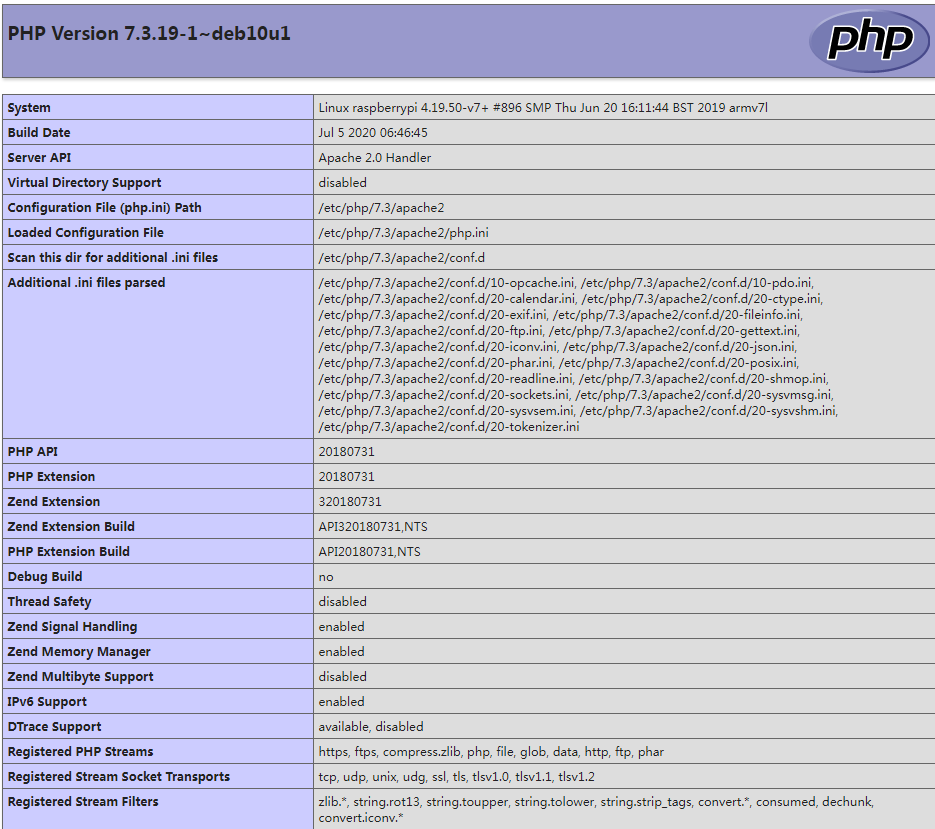
2.4 安装MySQL
我们在Ubuntu系统上安装MySQL上通常使用指令来安装:
sudo apt install mysql-server
然而出现这样的错误:
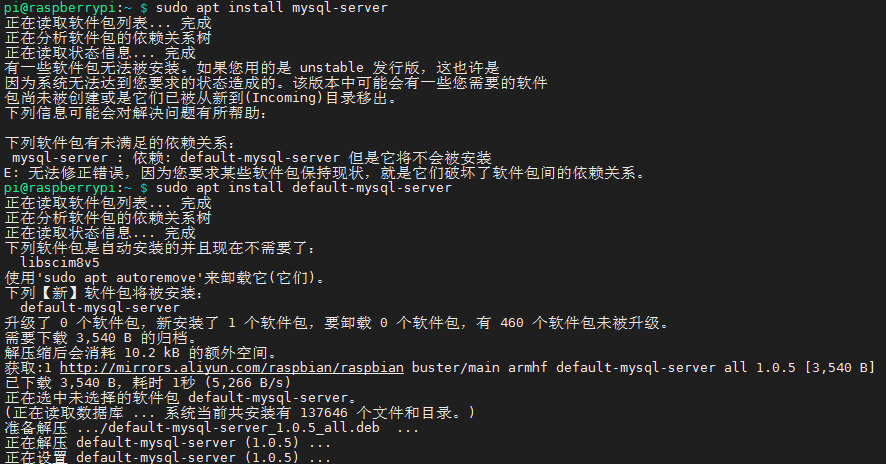
后面查阅了相关资料,原来可以用MariaDB代替,参考文献 >>>点击查看
需要注意的是配置数据库密码的时候的代码需要几点说明:
use mysql;
UPDATE user SET password=password('password') WHERE user='root';
UPDATE user SET plugin='mysql_native_password' WHERE user = 'root';
flush privileges;
exit
第二行括号内部单引号内的password就是设定的密码,这个是很重要的,后面登录数据库的时候输入的密码就是这个,因此这里的password可以改成我们自己的密码。其余的参考参考文献即可。
安装php-mysql
sudo apt-get install php-mysql

重启apache

3 下载并安装WordPress
下载链接:>>>点击访问
下载解压完成之后直接上传到树莓派的/var/www/html文件夹下面,然后打开浏览器输入树莓派的IP地址/wp-admin/install.php,如果一切顺利,将会看到如下界面。
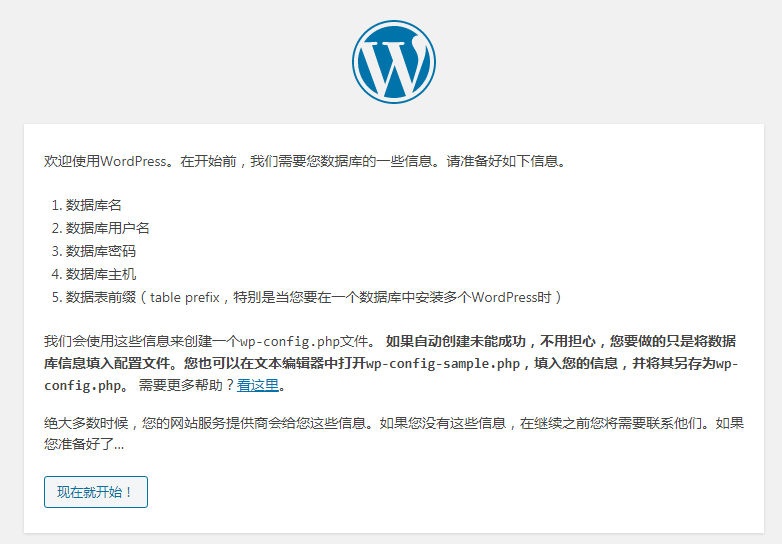
上面显示准备好如下信息,我们按照要求一项一项的准备好。主要是前三个,后面两个不需管他,首先进入数据库创建一个新的数据库:
mysql -u root -p //进入数据库 show databases; //查看现有数据库的数据库名 creare database WordPress_xiaomu //创建一个WordPress_xiaomu的数据库

数据库名就是我们刚刚创建的数据库名,数据库用户名就是在创建数据库的用的用户名root,密码也是之前创建,应该还记得吧!根据提示一步一步走就OK了。
创建完成之后下载主题发现如下错误:
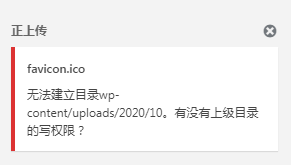
网上很多说法是权限不够,于是改了权限之后发现问题还是没解决,什么原因?

或者是无法下载主题,我们尝试查看apache的用户组,使用指令
ps aux 或者 ps -aux
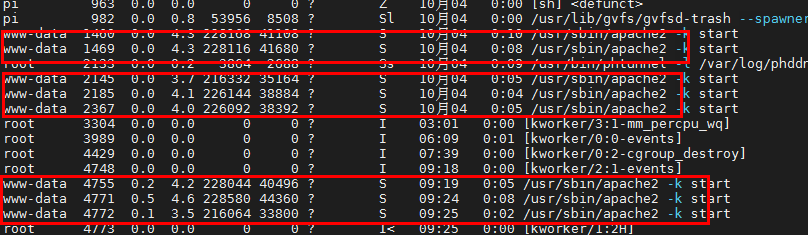
仔细查找里面的apache2的用户组ID为www-data,因此我们直接用指令改变html文件夹下面的所有文件的用户组权限
sudo chown www-data:www-data /var/www/html/
然后用指令查看用户组权限
ls -l
然后就能完美的下载各种主题和插件了。当然你也许在过程中遇到各种各样的BUG,需要根据错误信息一点一点去找原因,一点一点调通,祝建站顺利。
我搭建的最后的效果如下:
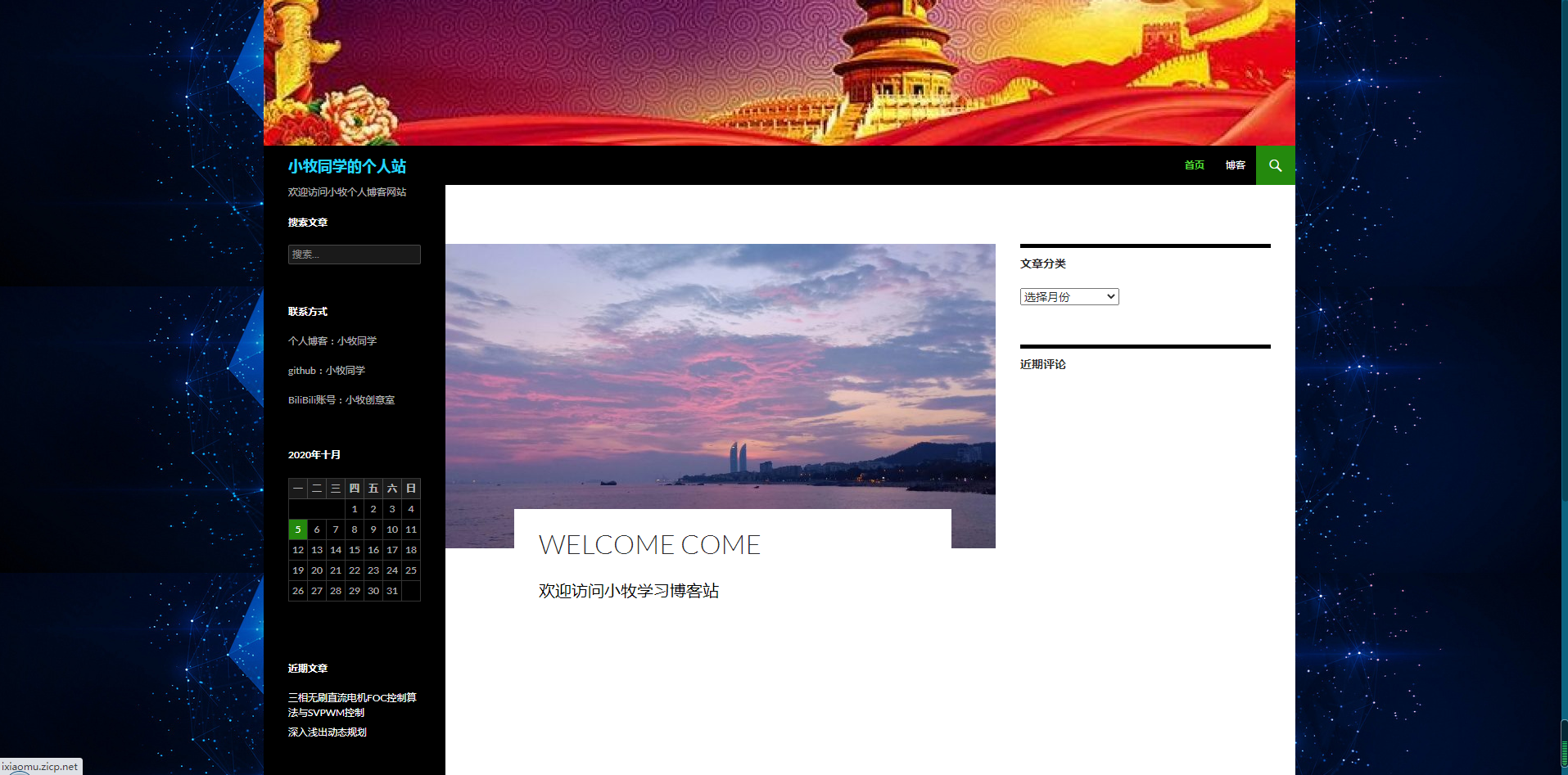
小结:
mysql -u root -p
mysql -u root -p writeor
show databases;
create database WordPress_writeor;
http://www.writeor.top/wp-login.php
sudo chmod -R 777 /var/www/html
打开 wp-config.php文件 , 在最后面加上
define(‘FS_METHOD’, “direct”);
解决ftp服务连接不上的问题
剪裁图片要安装php-gd
define(‘WP_PROXY_HOST’, ‘us.centos.bz’);
define(‘WP_PROXY_PORT’, ‘31281’);



